Het instellen van je nieuwe Teams achtergrond doe je in deze vijf simpele stappen. Succes!
1. Open Microsoft Teams en start een nieuwe meeting
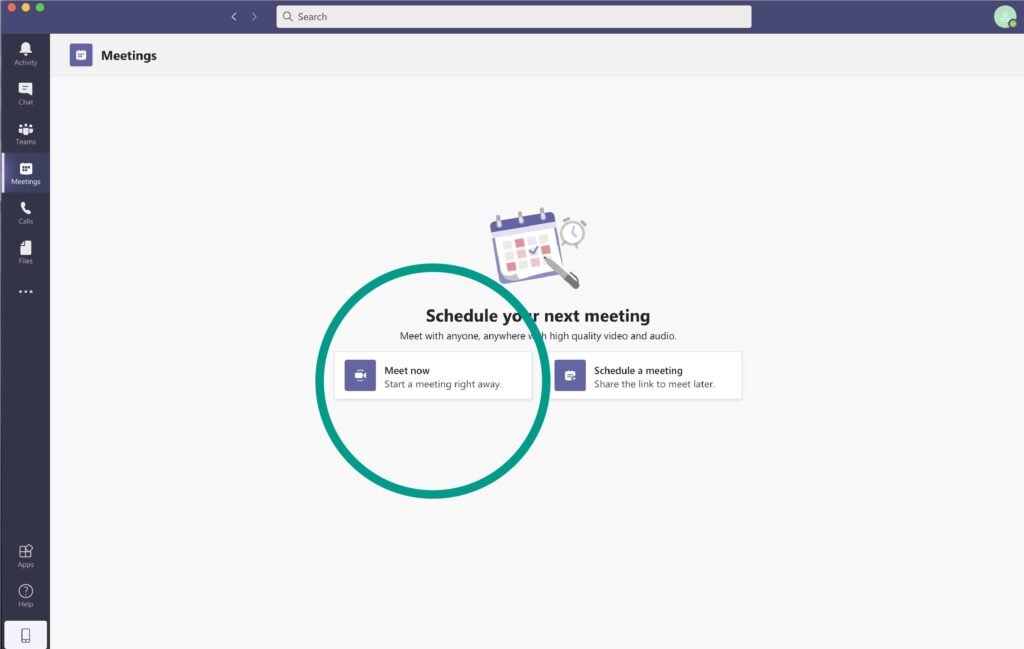
2. Klik op het achtergrond-schuifje

3. Kies ‘Add new’

4. Selecteer de achtergrond op je PC of Mac

5. Selecteer de nieuwe achtergrond in Teams

Let op! In Teams is je achtergrond op je eigen scherm gespiegeld. Dit is niet het geval bij andere deelnemers van de vergadering. Zij zien je achtergrond correct.
Heb je een vraag of interesse in een van onze producten?
Laat je gegevens achter en we komen zo snel mogelijk bij je terug!
Je kunt ook een mailtje sturen naar hallo@lente.media.